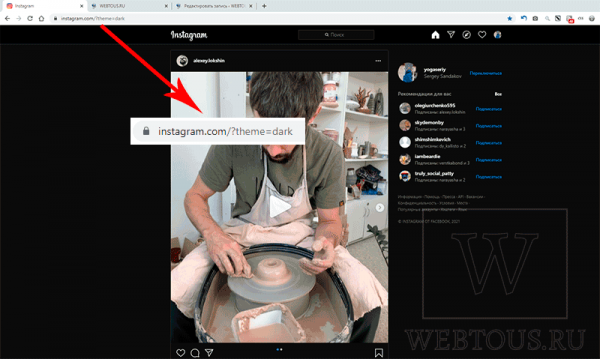Друзья, многие уже хорошо знают как активировать темную тему в Instagram на Android и iPhone. Про это уже сто раз написано, и на этом не хочу останавливаться. А вот о том, как сделать то же самое для веб версии этой соцсети на компьютере, знают далеко не многие. Сегодня вы будете в их числе!
В данной статье я покажу вам сразу два рабочих способа сделать темную тему в Инстаграм. Один простой, второй тоже простой, но чуть-чуть сложнее 🙂
Способ 1.
Если мобильное предположение Инстаграм имеет опцию переключения темы со светлой на темную и наоборот, то на сайте это сети ничего подобного в настройках нет. Но есть маленькая хитрость.
В адресную строку браузера на компьютере скопируйте и вставьте следующий URL:
https://www.instagram.com/?theme=dark
Это ссылка на официальный сайт Instagram, но с параметром в конце, который указывает сайту применить темную тему. То есть получается, что темная тема у сайта всё-таки есть, но разработчики почему-то не хотят давать возможность пользователям переключаться на неё в настройках, а принуждаю использовать вот такой извращенный метод.
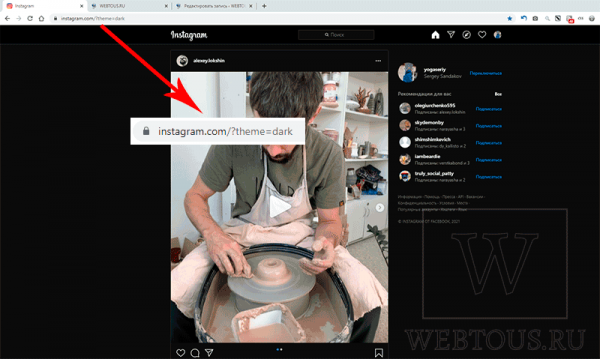
Всё бы хорошо, но минус данного способа состоит в том, что темная тема сохраняется только на один сеанс, до перезагрузки страницы (F5) либо повторного открытия сайта. Но если добавить вышеприведенную ссылку в закладки и открывать сайт Инстаграм только с неё, то никаких неудобств вы практически не будете испытывать.
Способ 2.
При помощи этого способа вы можете активировать темную тему на сайте Инстаграм в браузере на постоянной основе, не боясь потерять её при перезагрузке страниц. Для этого установите в браузер Chrome (или любой другой на том же движке специальное расширение.
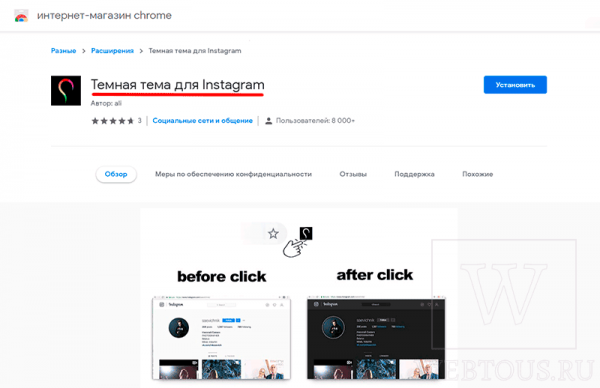
На панели расширений браузера появится иконка, при клике по которой вы можете мгновенно переключаться на сайте соцсети между светлой и темной темой.
Работает мгновенно и весьма корректно.
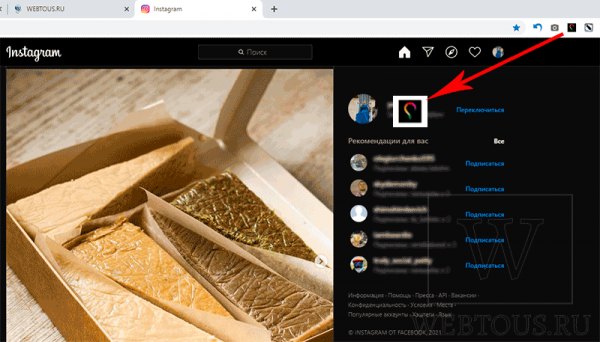
Друзья, какой способ выбрать из двух предложенных – дело ваше. Лично я использую первый метод, поскольку захожу в Инстаграм раз в несколько дней, быстро просматриваю ленту и интересные мне фотки и на этом всё. Устанавливать для этого специальное расширение, которое будет всё время сидеть в памяти браузера, считаю для себя нецелесообразным.
Если же вы любитель «позалипать» в Инсте часто и подолгу, то используйте второй способ, хотя я бы посоветовал в этом случае установить приложение на мобильное устройство, потому как браузерная версия Instagram имеет ряд ограничений по функционалу.